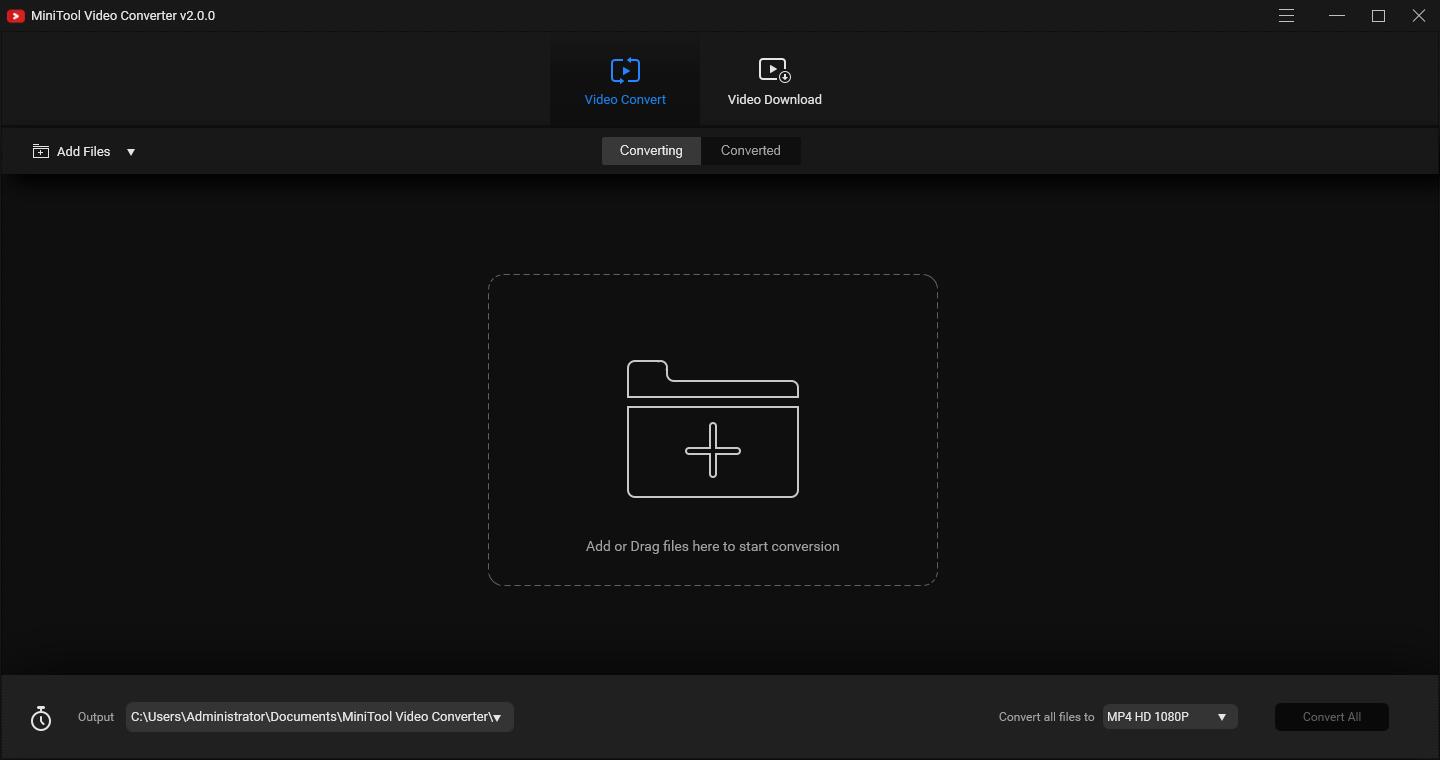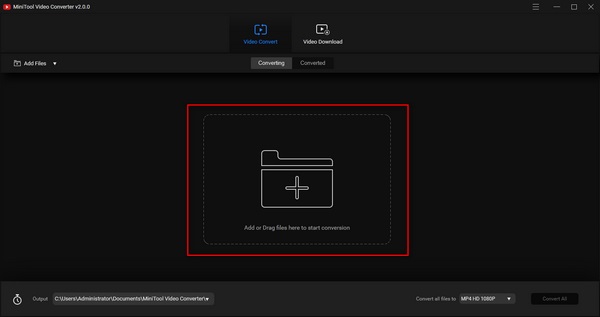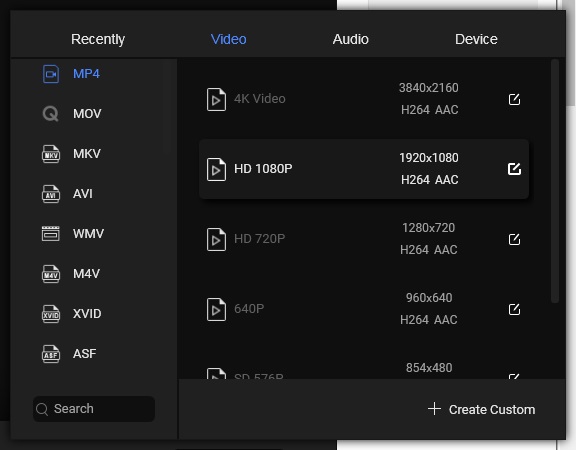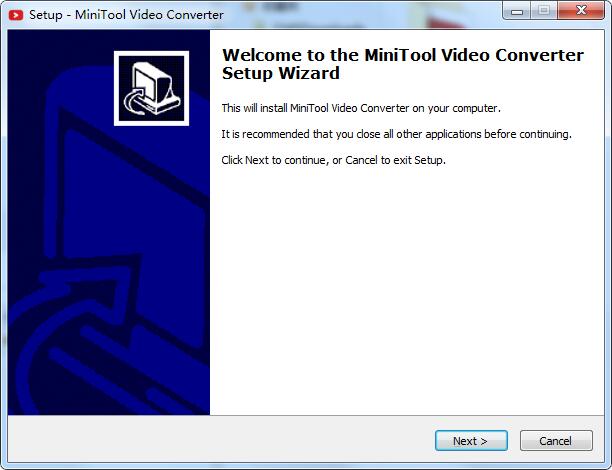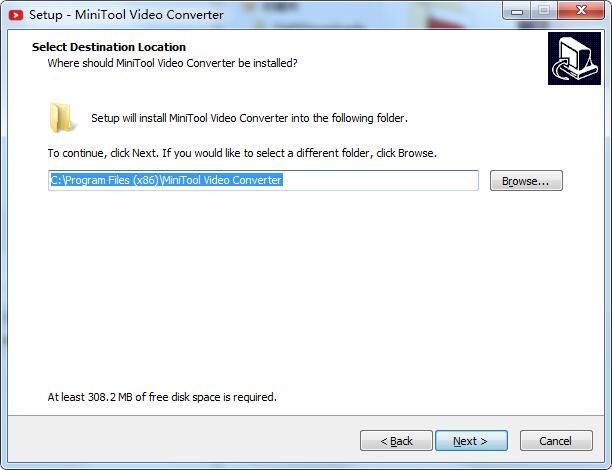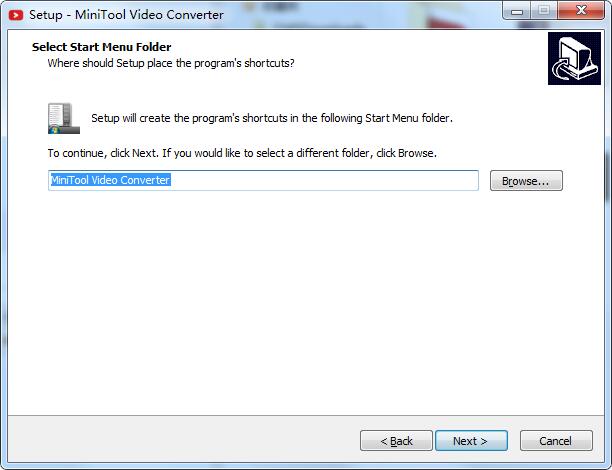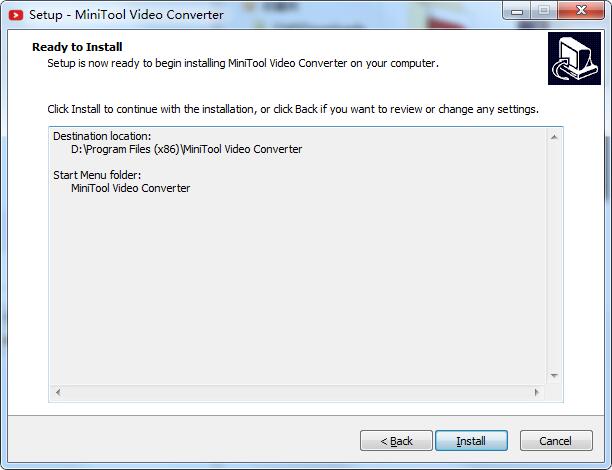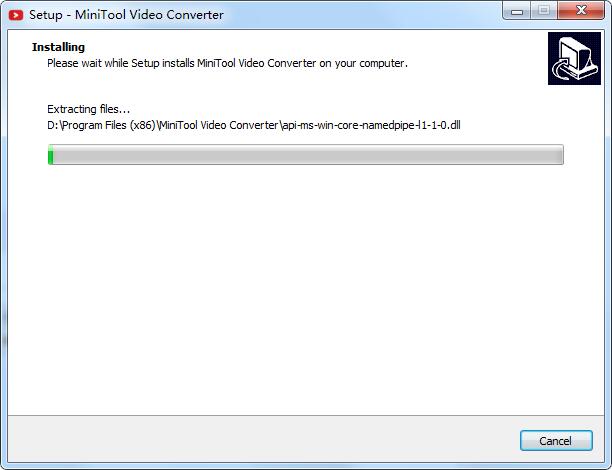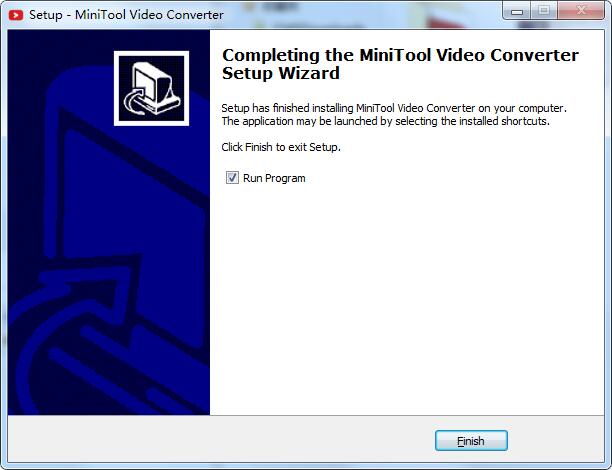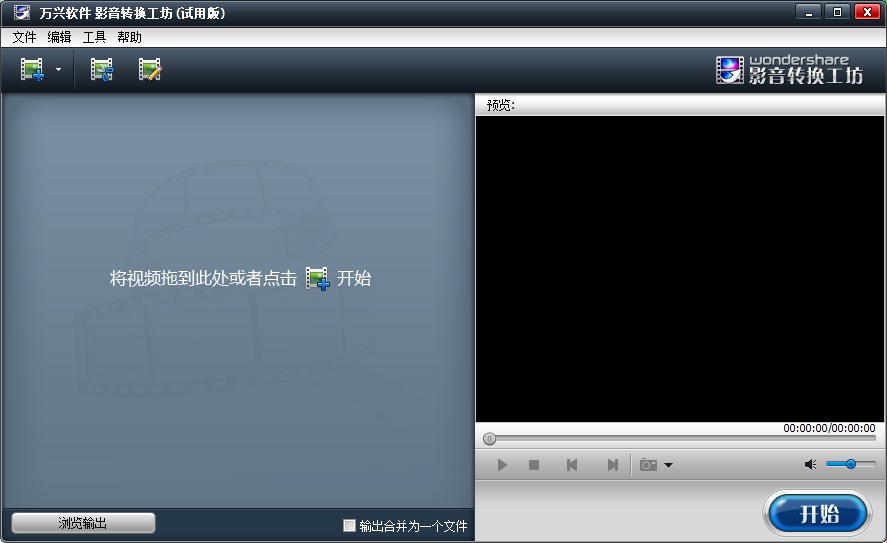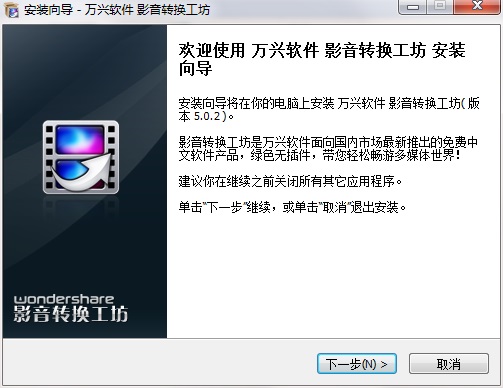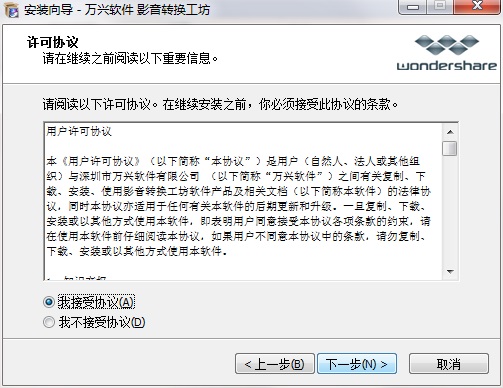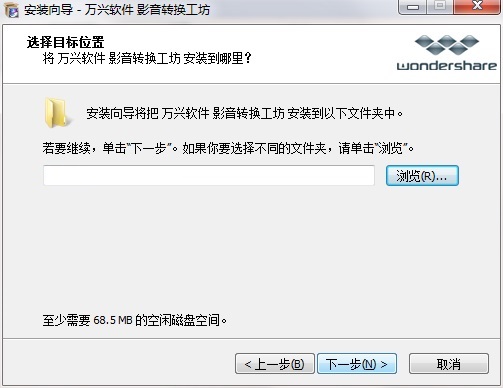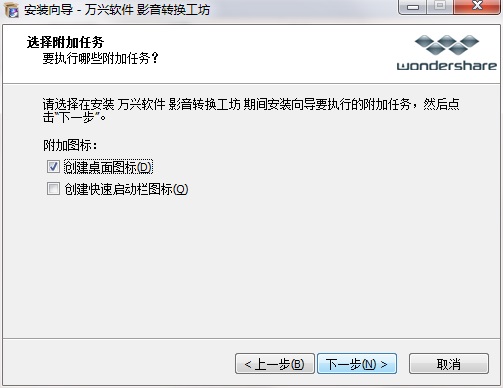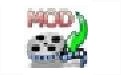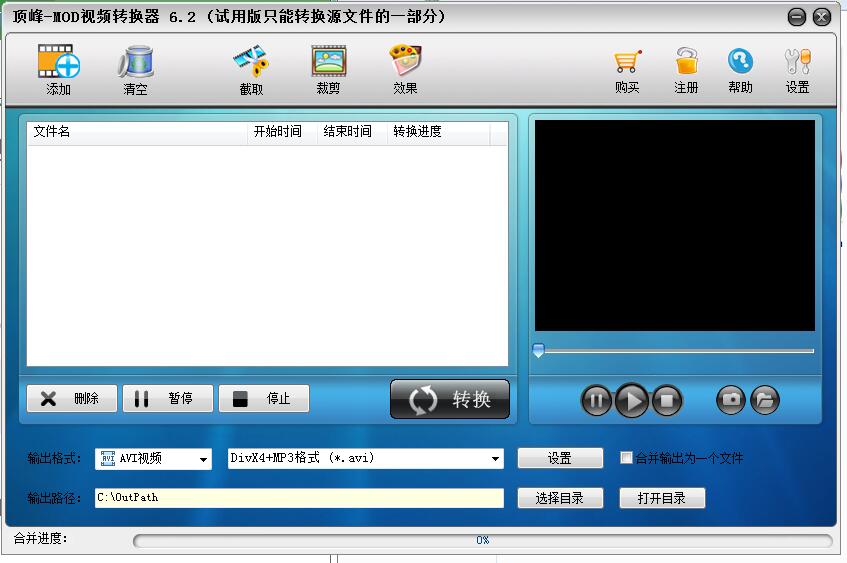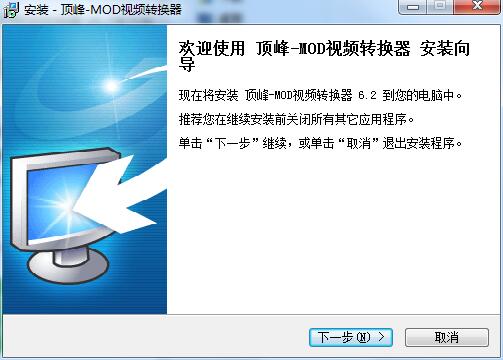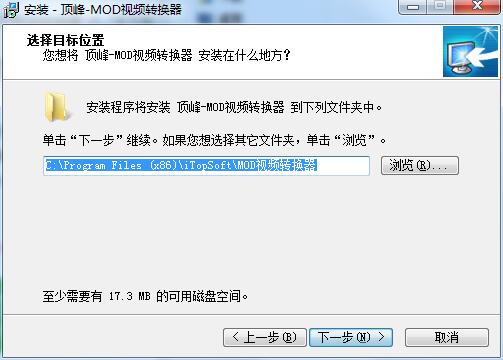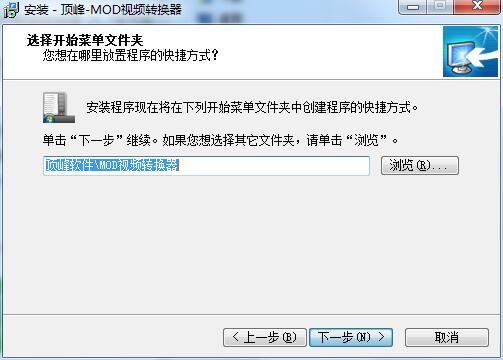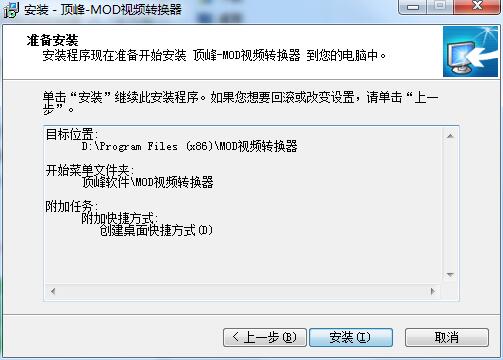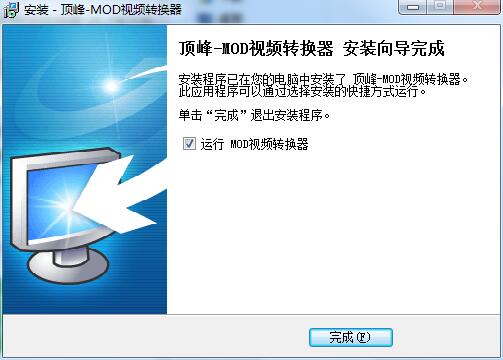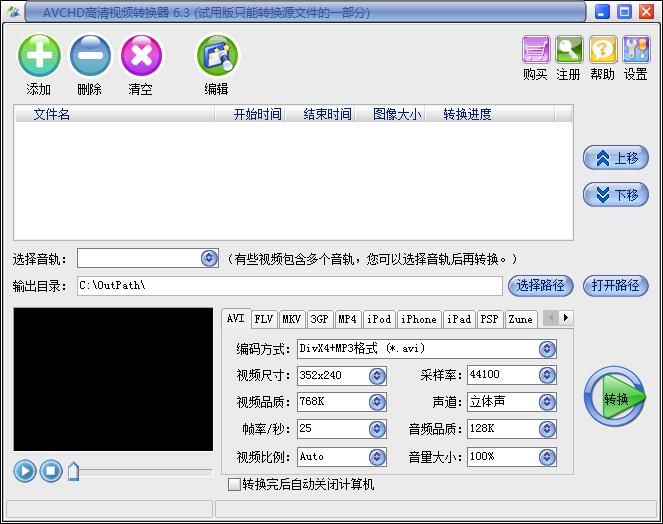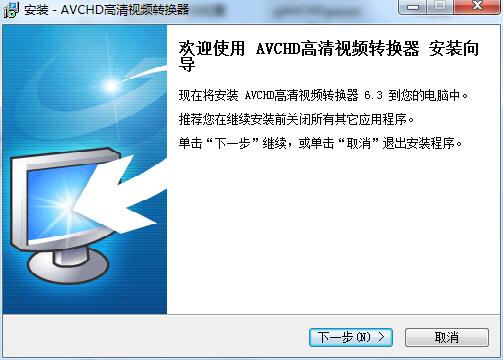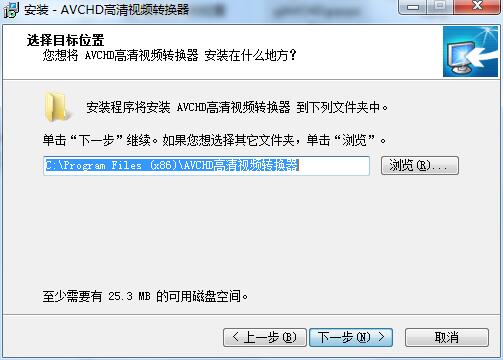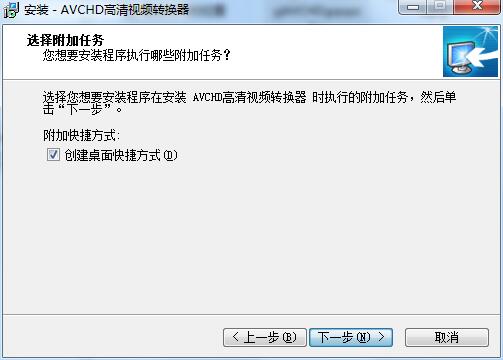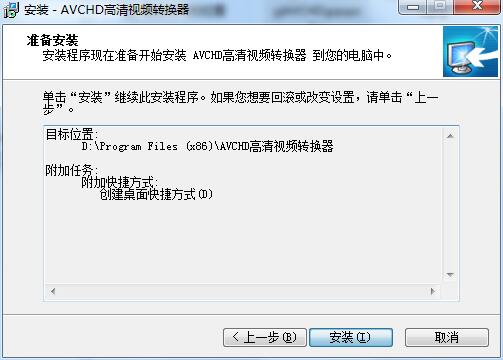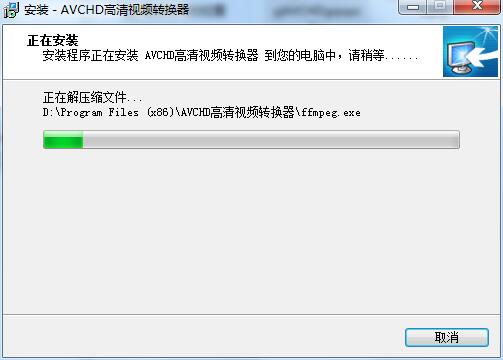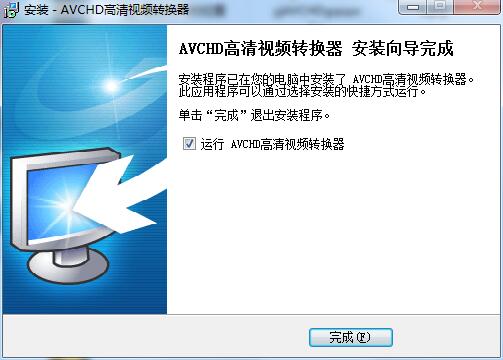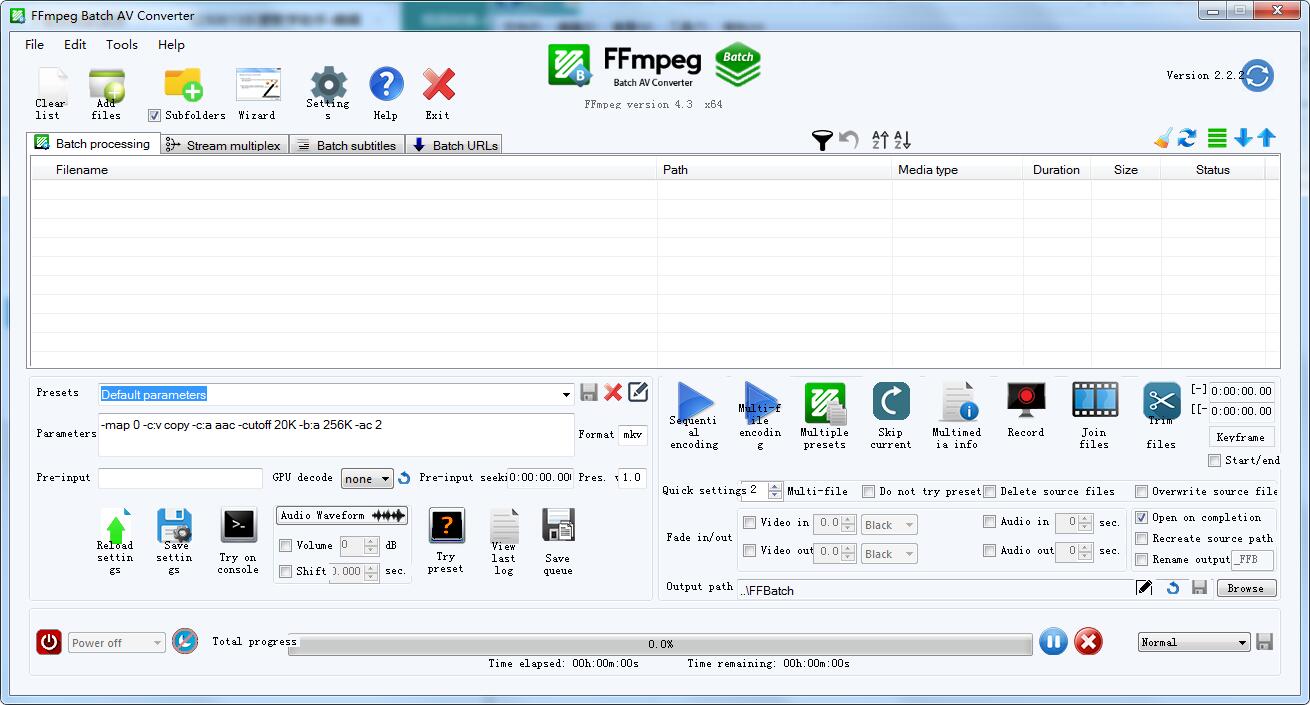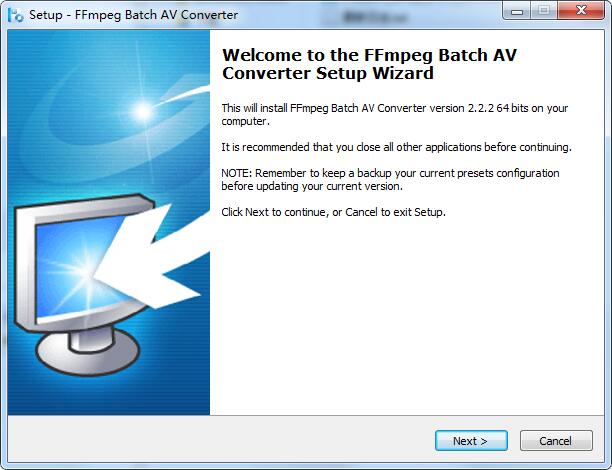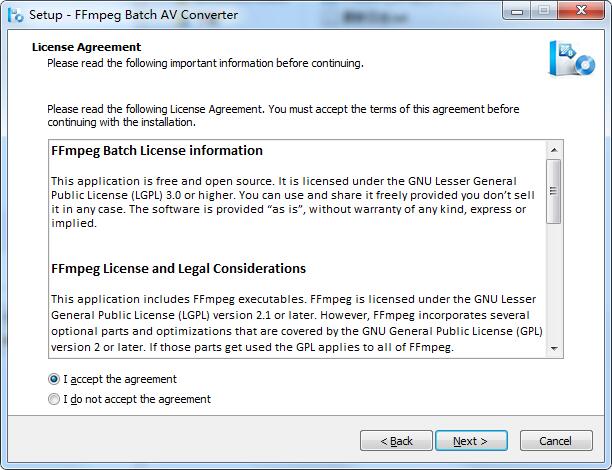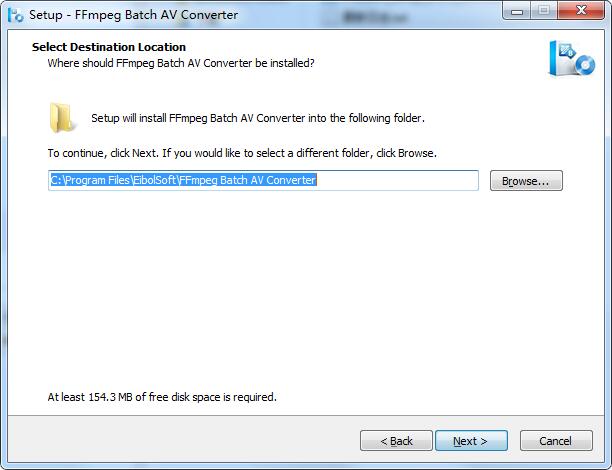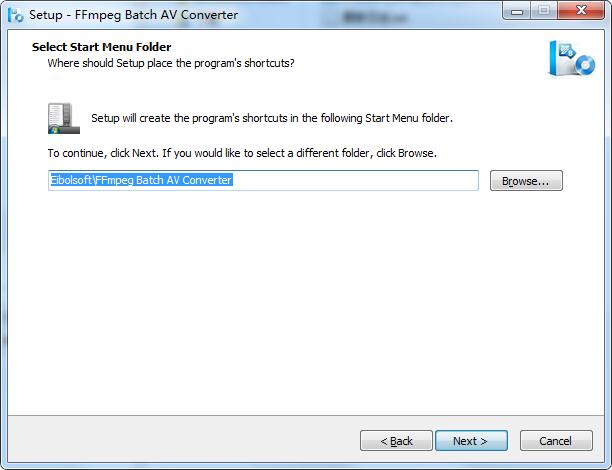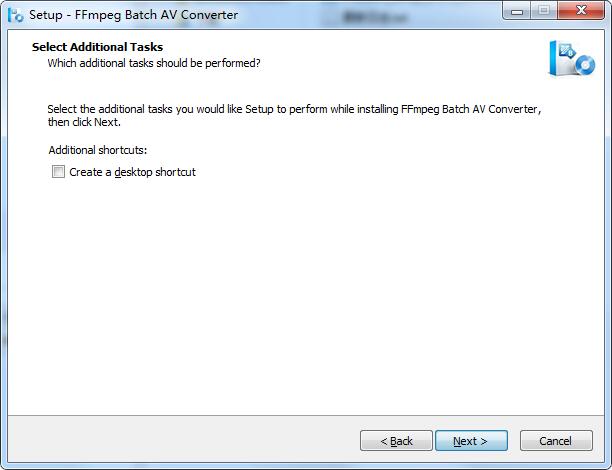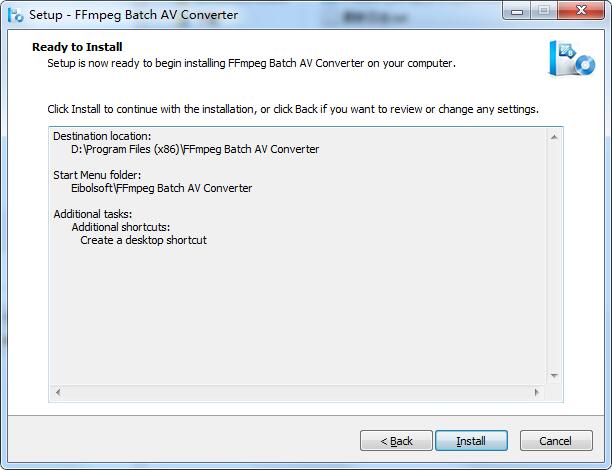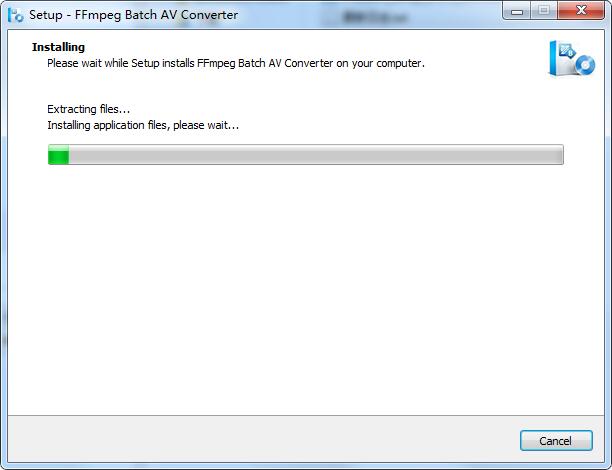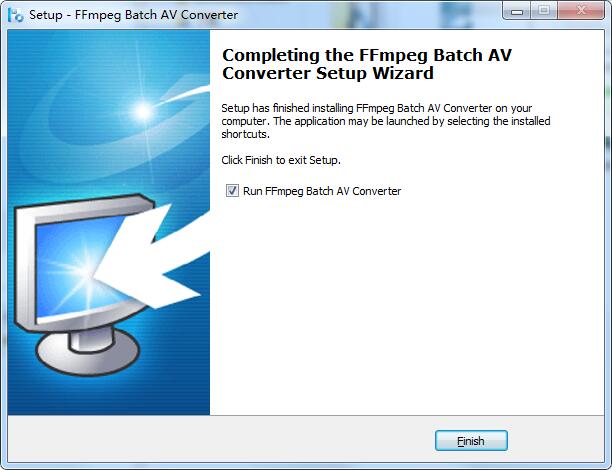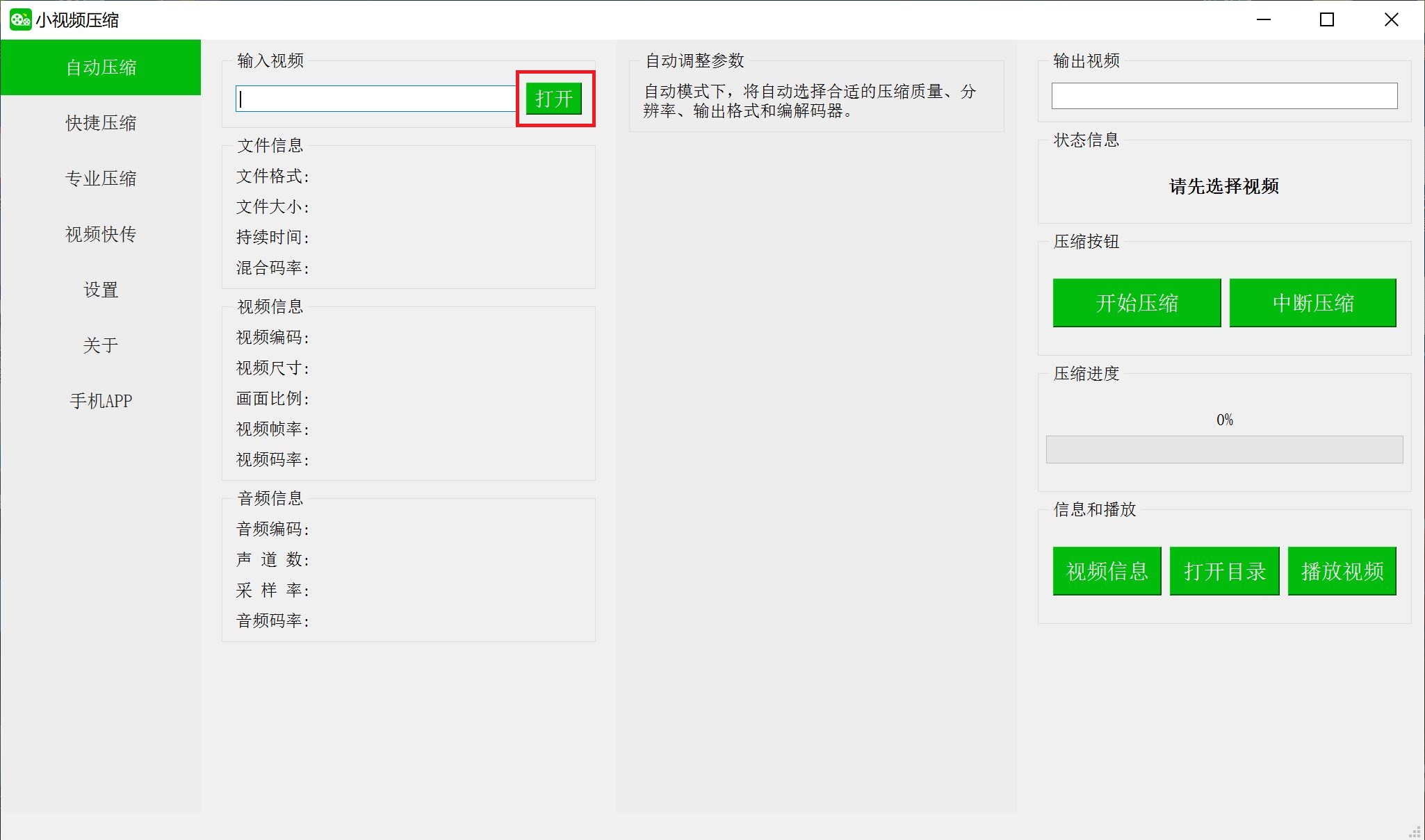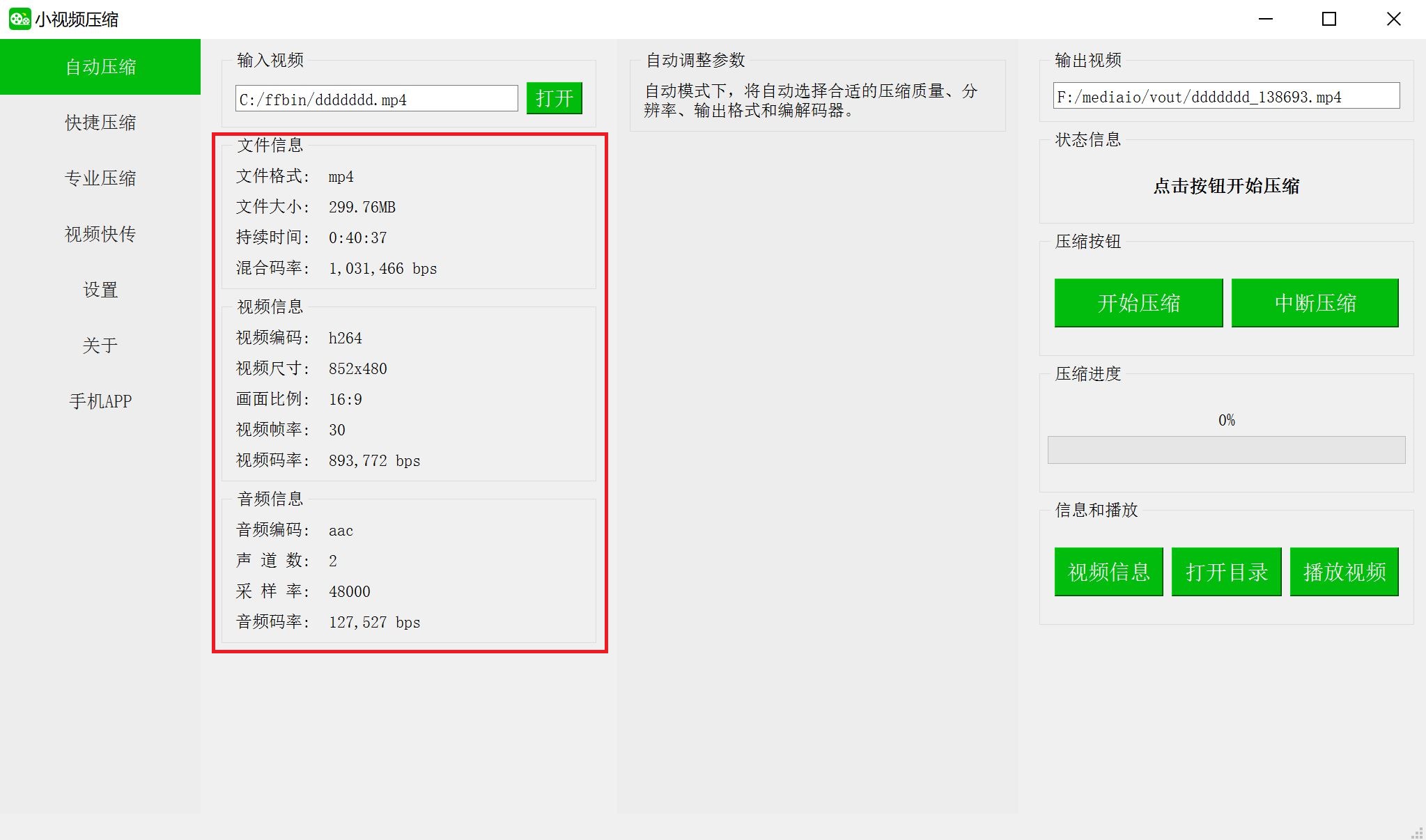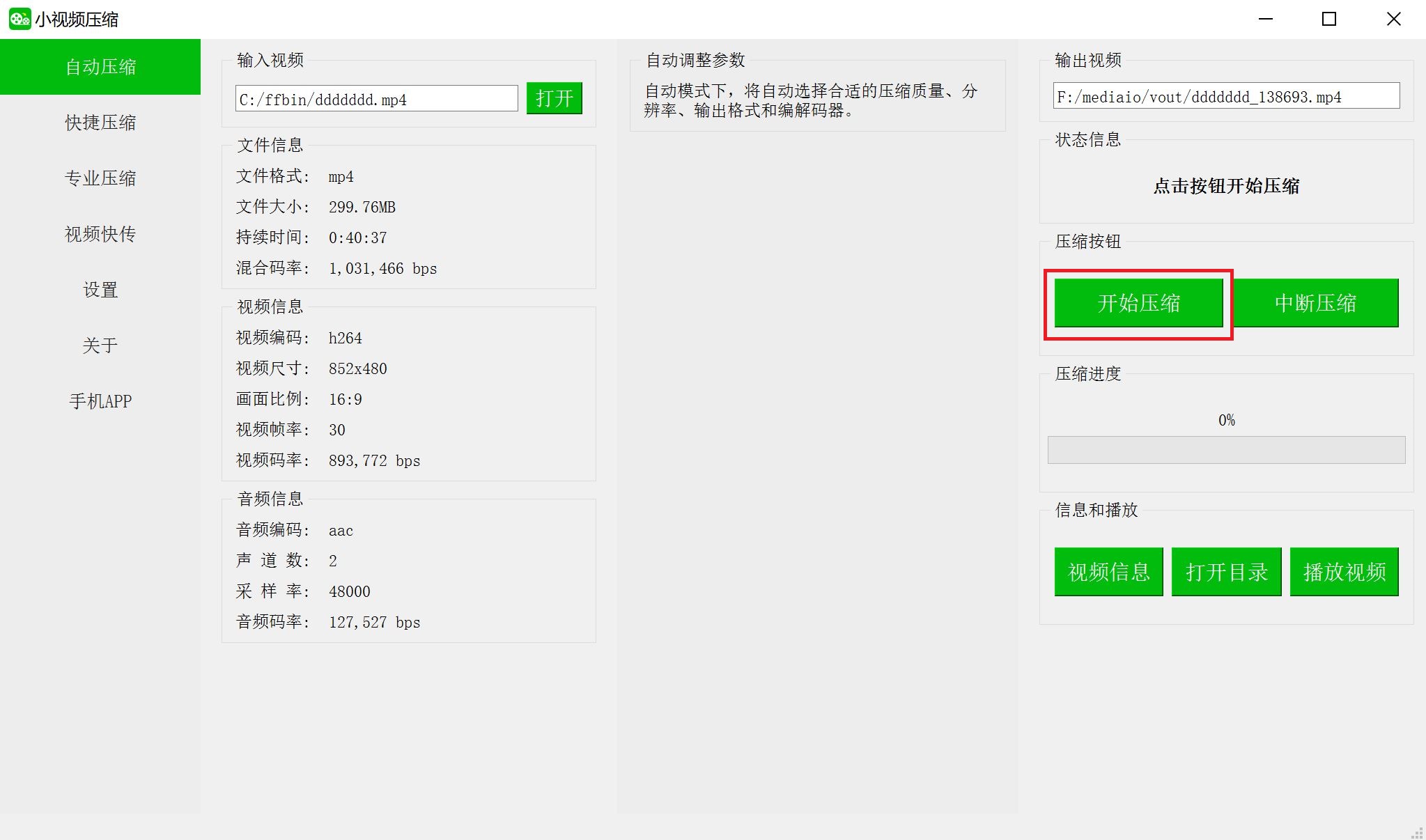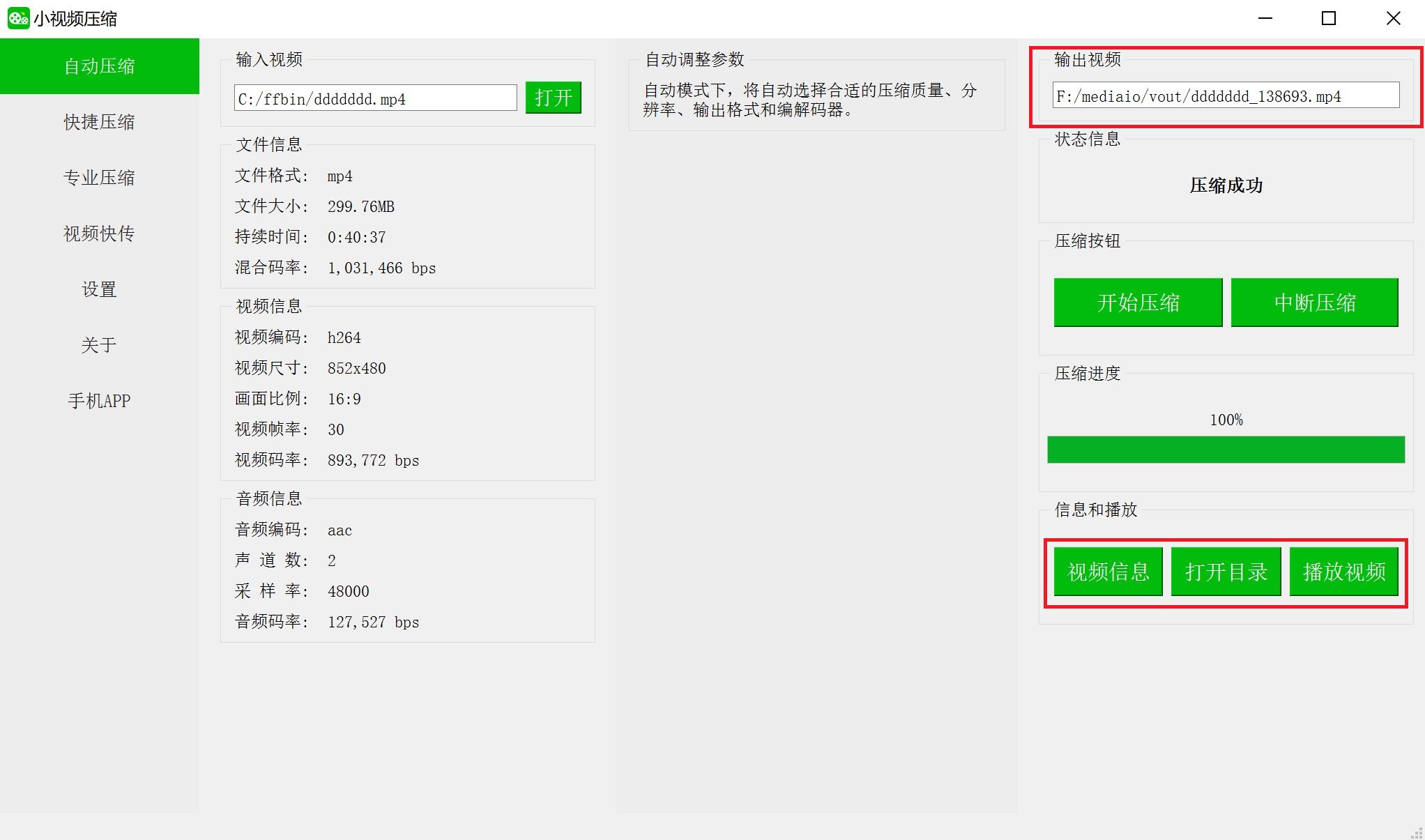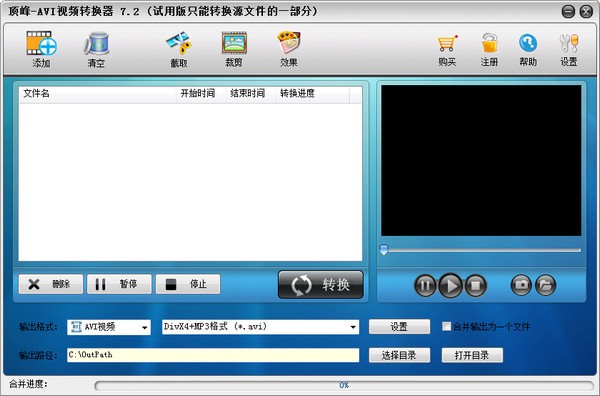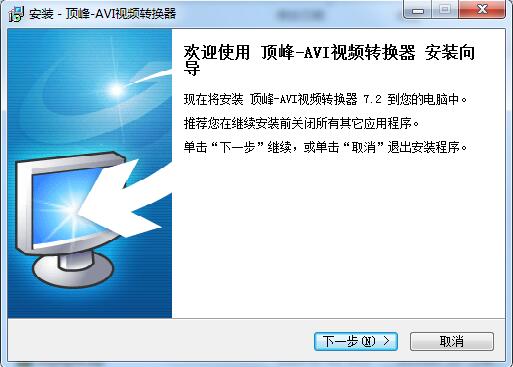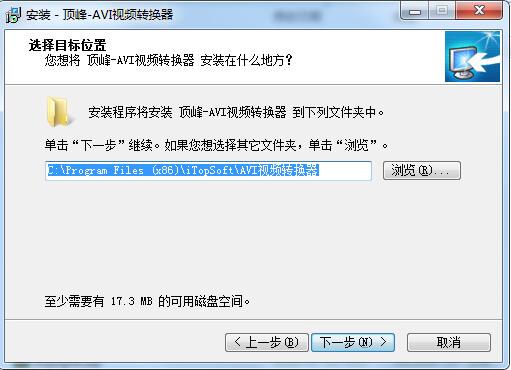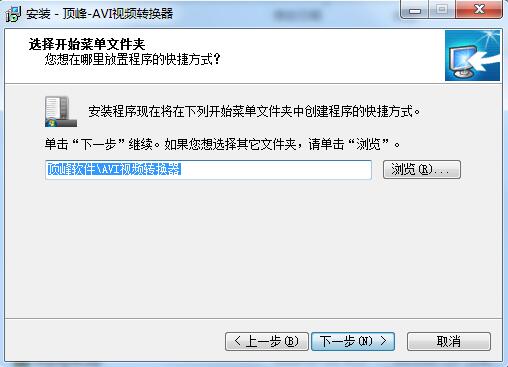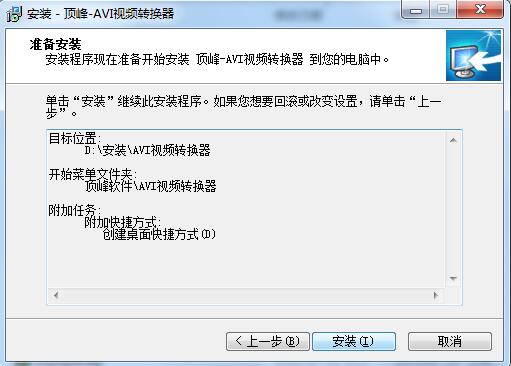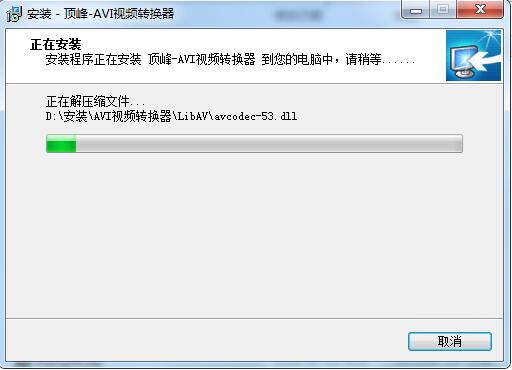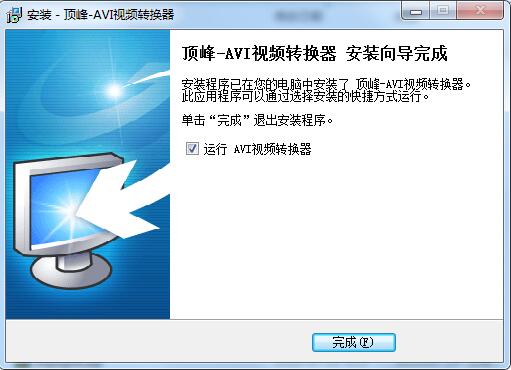影音转换工坊官方版是一款音视频格式转换软件,影音转换工坊电脑版可以帮助用户实现所有流行音视频格式之间的转换,影音转换工坊可以将音视频文件转换成适合在PC端及其常见的移动终端播放器上播放的文件格式,并且输出速度快且质量极佳。
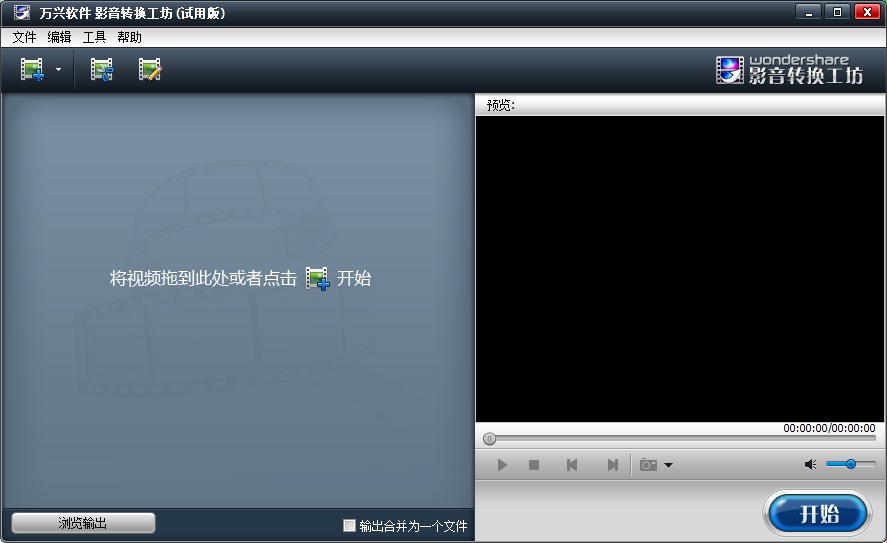
影音转换工坊功能介绍
1、支持当前几乎所有常用的音视频格式之间的转换。
2、支持尖端CUDA编码加速技术,转换速度提升5倍,格式转换瞬间完成。
3、完全支持高清视频。
4、支持从视频中提取音频,截取画面。
5、支持批量转换,分割合并文件。
6、提供丰富的视频编辑功能。
7、支持双核CPU,同时进行两个文件转换。
8、支持多种移动设备格式。
影音转换工坊软件特色
音频 WAV,APE,FLAC,M4A,WMA,AAC,AC3,MKA,OGG,AIFF,RA,RAM,MP3,MP2,MPA
视频 AVI,MP4,DAT,MPG,NUT,MPEG,NSV,VOB,MOV,FLV,MKV,DV WMV,ASF,3GP,3G2
MTS/M2TS/TS/TP/TRP
支持的输出格式
音频 WAV,APE,FLAC,M4A,WMA,AAC,AC3,MKA,OGG,AIFF,RA,RAM,MP3,MP2,MPA
视频 WMV,VOB,MPG,MOV,MP4,AVI,ASF,DV,3GPP,3GP,3G2,FLV,MKV,M4V,SWF
图像 BMP,GIF,JPEG,PNG
影音转换工坊系统要求
操作系统 Windows NT4/2000/2003/XP/Vista and Windows 7
影音转换工坊常见问题
Q:怎样提高转换速度?
A:转换速度是由很多因素决定的。电脑的硬件配置、源文件的大小、输出文件的格式、分辨率、码率、帧率等都会影响转换速度。如果对图像质量要求不是很高,可以适当调低分辨率、码率和帧率,这样输出文件会小,转换速度会快。
Q:怎样获得较高的视频输出质量?
A:视频输出质量是由很多因素决定的。源文件图像质量、输出文件的格式、分辨率、码率、帧率等都会影响视频输出质量。您可以在“高级设置”窗口设置更高的分辨率、码率和帧率来提高视频输出质量。这些参数设置的越高,视频输出质量越高,转换速度越慢。
Q:什么是VBR?
A: VBR是动态码率的英文缩写(Variable Bit Rate)。跟静态码率(Constant Bit
Rate)相比,在相同的数据量下,用动态码率生成的视频文件质量更好。你可以用动态码率来提高输出的音视频文件的质量。导入音视频文件后,选择常用视频或常用音频格式,点击“高级设置”按钮,然后可以在“码率”选项框中,选择Variable
Bit Rate。
Q:为什么转换出来的视频画面会扭曲?怎样修复?
A:转换视频前先预览视频。点击“视频编辑”按钮,在弹出的视频编辑窗口中,播放视频。左窗口是源文件预览,右窗口是转换后的效果预览。如果右窗口画面中出现扭曲,点击“效果”,在“隔行扫描”选项框中选择任意选项,直至右窗口画面不再扭曲。然后点“确定”。
Q:转换后的音频是否支持5.1声道?怎样才能获得5.1声道效果?
A:要想转换出来的音频有5.1声道效果,源文件夹必须支持5.1声道。导入文件后,选择文件格式,点击“高级设置”按钮,在音频“编码器”选项框中选择AAC,AC3或者PCM,然后在“声道”选项框中选择“5.1声道”。有的格式不支持以上三种音频编码器,您需要更换文件格式。支持以上三种音频编码器的格式有:MP4,M4V,MKV,MOV等。Q:为什么转换成MPG文件时,只生成了部分视频?
A:如果您选择转换成MPG格式,程序在转换过程中会生成MPV和MPA两个临时文件。转换完成后,这两个文件会自动合并成一个MPG文件。临时文件会被删除。
这两个临时文件会占用比源文件更多的磁盘空间,所以在转换前要保证输出文件所在的磁盘剩余空间是MPG估计大小的两倍以上,否则只有部分文件内容被转换。
Q:此软件能否支持外挂字幕?
A:能。选择要加字幕的视频文件,点击“编辑视频”按钮,在“视频编辑”窗口中,点击字幕,选中“启用外挂字幕”,然后从电脑中导入字幕文件。本软件只支持SAT、ASS、SSA文本格式的字幕。
如果要让字幕自动导入,要保证字幕文件和视频文件是同样的文件名,并且在同一个文件夹内。
选择“自定义样式”可以对字幕进行设置。
Q:为什么不能预览和转换RMVB格式文件?
A:因为您的电脑上没有安装RMVB解码器。由于版权问题,影音转换工坊也没有自带RMVB解码器,需要您自己下载并安装RMVB解码器,或者安装Realplayer播放器,就可以解决此问题。
影音转换工坊安装步骤
1.在 软件园下载影音转换工坊官方版安装包,解压后,双击exe程序,进入安装向导,单击下一步
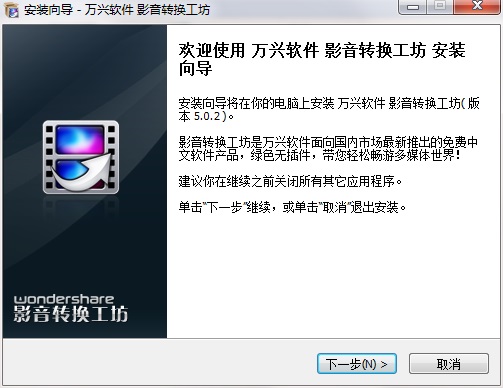
2.阅读许可协议,点击“我接受…”,单击下一步
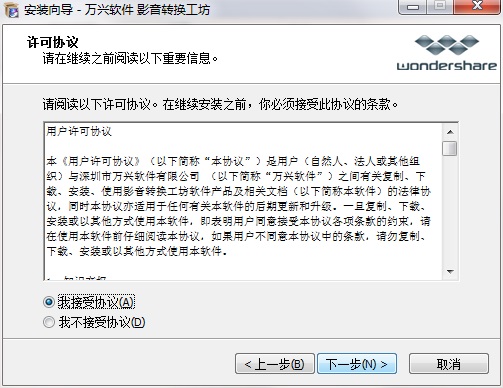
3.点击“浏览”选择安装文件夹,一般默认安装在电脑C盘,推荐安装在D盘,单击下一步
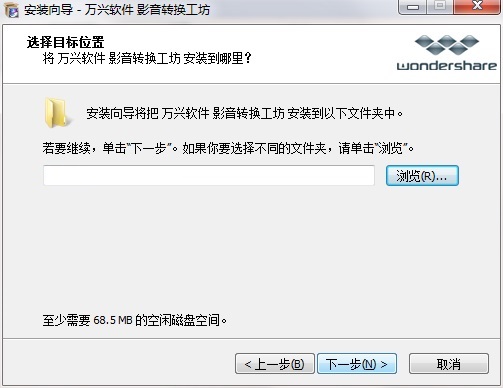
4.选择附加任务,勾选创建桌面快捷方式,单击下一步
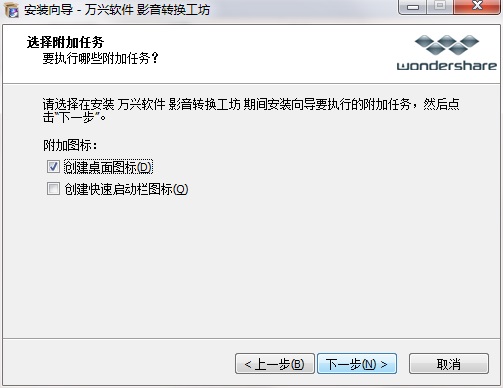
5.安装程序准备完毕,单击安装

6.影音转换工坊安装完成,单击完成退出安装向导

影音转换工坊更新日志
1.细节更出众!
2.BUG去无踪
在您使用影音转换工坊之后,我想您可能还会需要顶峰FLV视频转换器、格式工厂绿色版、好易MP4格式转换器、易杰AVCHD高清视频转换器、飓风视频转换工具等软件,快来 软件园下载使用吧!